Làm sao để chặn số điện thoại trên iPhone hiệu quả

Nội dung
Những cuộc gọi bán hàng, giới thiệu sản phẩm làm phiền bạn nhưng người dùng có thể chặn được điều này. Chặn những người gọi cụ thể trên iPhone để tránh bị làm phiền, đây là một cách an toàn mà không làm gián đoạn việc bạn có thể liên hệ với những người bạn muốn. Apple cho phép người dùng kiểm soát thông tin liên lạc mà thiết bị nhận từ khắp nơi trên thế giới. Hãy cùng chamsocdidong bắt đầu với hướng dẫn và tìm hiểu cách chặn số điện thoại trên iPhone.
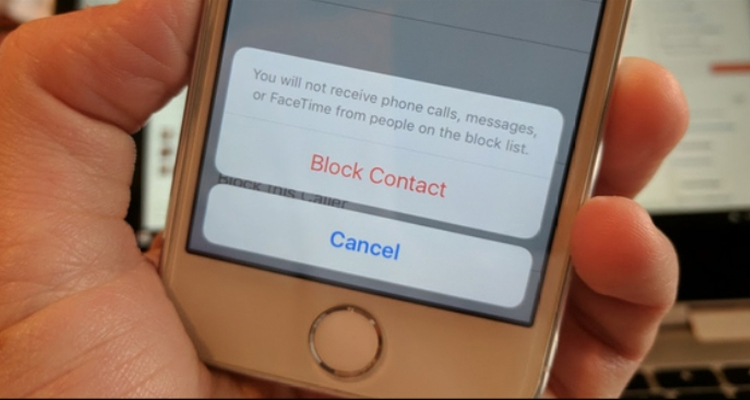
Điều gì sẽ xảy ra khi chặn một số hoặc liên hệ?
- Người dùng có thể ngăn những thư rác gửi vào thiết bị thông qua tin nhắn văn bản, cuộc gọi hoặc FaceTime.
- Sau khi Chặn số liên lạc, mặc dù không nhận được tin nhắn nhưng họ vẫn có thể gửi thư thoại cho bạn.
- Tin nhắn được gửi hoặc nhận sẽ không được chuyển đi. Người liên hệ sẽ không nhận được thông báo về việc họ bị chặn.
- Tắt tiếng các cuộc gọi spam bằng cách bật cài đặt 'tắt tiếng người gọi không xác định'. Tuy nhiên, sau khi làm như vậy người dùng sẽ chỉ nhận được cuộc gọi từ những người gọi đã xác định hoặc những người có số liên lạc được lưu trên iPhone của bạn. Để bật tính năng này, mở ứng dụng Cài đặt => tới Điện thoại => cuộn xuống và chạm vào Im lặng người gọi không xác định và bật công tắc.
Cách chặn số điện thoại trên iPhone
Từ ứng dụng FaceTime
Người dùng cũng có thể chặn mọi cuộc gọi không mong muốn thông qua Facetime; tất cả những gì bạn cần làm là:
Bước 1. Mở ứng dụng FaceTime.
Bước 2. Để chặn một số liên lạc cụ thể, hãy nhấn vào 'i' ở phía bên phải từ danh sách số.
Bước 3. Nhấp vào Chặn người gọi này => nhấn vào Chặn
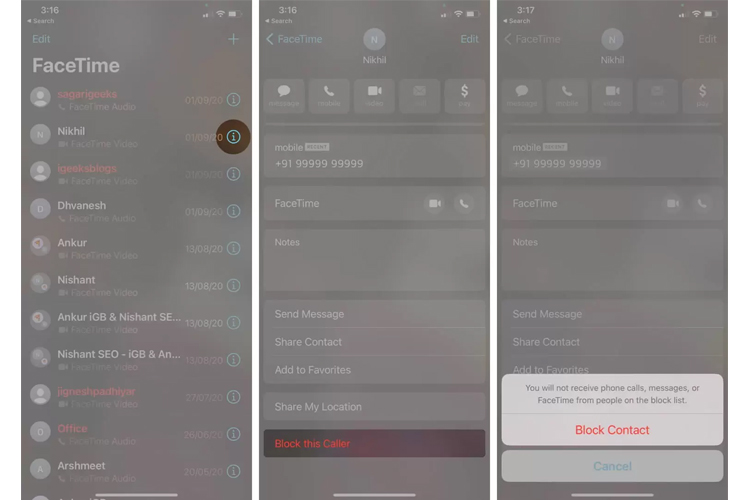
Từ ứng dụng Điện thoại
Những người gọi không mong muốn có thể bị chặn dễ dàng khỏi ứng dụng Điện thoại, như sau:
Bước 1. Chuyển đến Gần đây từ ứng dụng điện thoại.
Bước 2. Nhấn vào 'i' nằm ở góc bên phải của mọi số liên lạc.
Bước 3. Cuộn xuống dưới cùng của liên hệ và nhấn vào Chặn người gọi này => xác nhận bằng cách nhấn vào Chặn liên hệ.
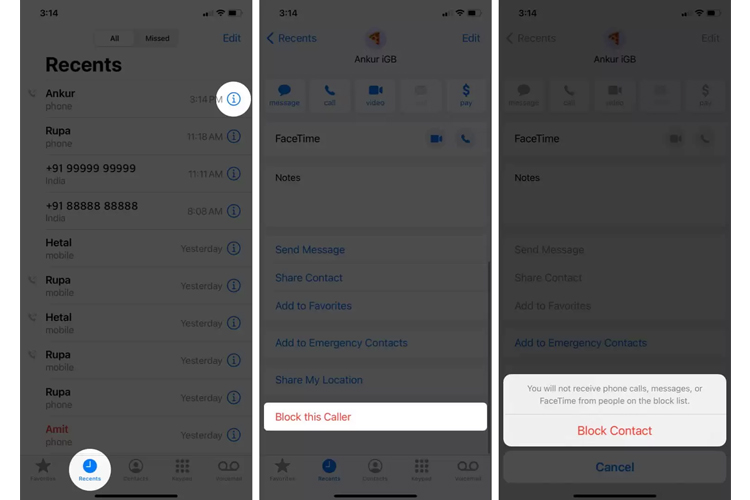
Từ ứng dụng Tin nhắn
Chặn người gọi qua tin nhắn cũng rất dễ dàng chỉ với 3 bước:
Bước 1. Mở cuộc trò chuyện mà bạn muốn chặn trong ứng dụng Tin nhắn.
Bước 2. Nhấn vào liên hệ ở đầu cuộc trò chuyện, sau đó nhấn vào thông tin
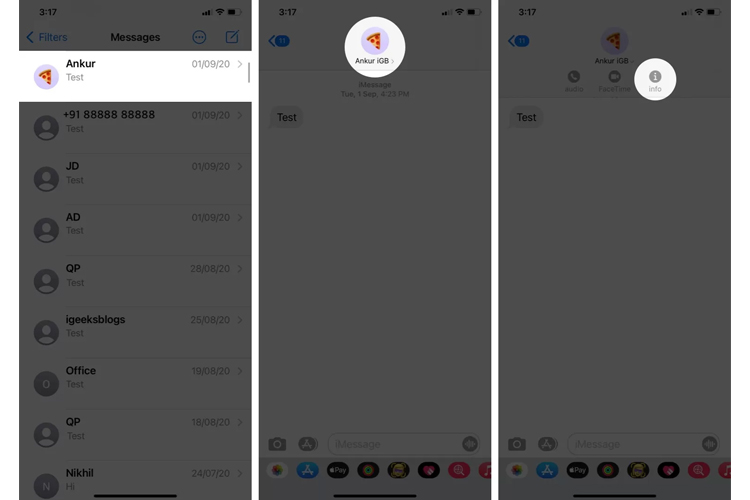
Bước 3. Nhấn vào thông tin và cuộn xuống để tìm tùy chọn Chặn người gọi này => xác nhận bằng cách nhấn vào Chặn liên hệ.
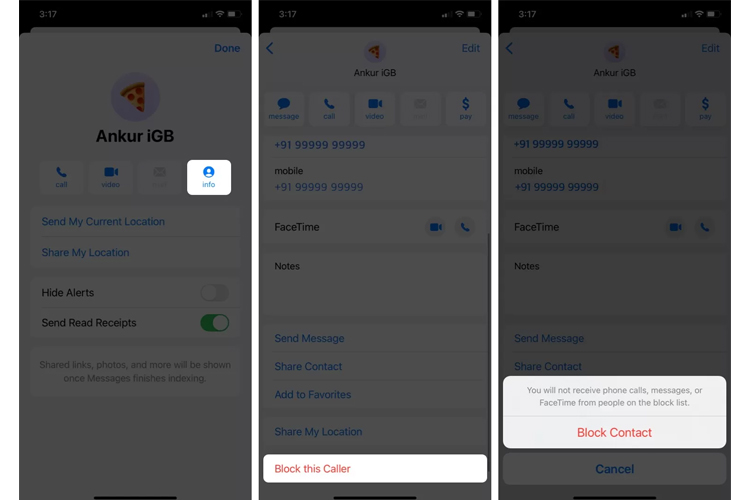
Cách mở khóa một số trên iPhone
Bây giờ nếu bạn muốn bỏ chặn liên hệ mà bạn đã chặn, hãy thực hiện các bước sau.
Bước 1. Mở Cài đặt trên thiết bị iPhone.
Bước 2. Tìm và vào phần Điện thoại.
Bước 3. Nhấn vào Danh bạ bị chặn.
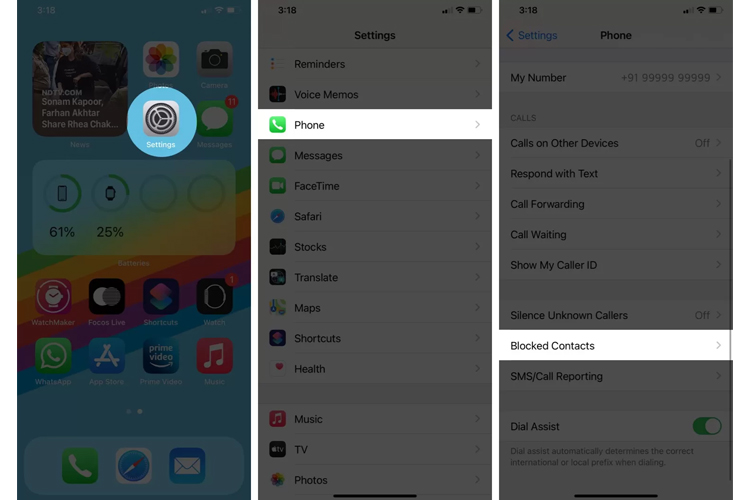
Màn hình sẽ hiển thị danh sách các liên hệ mà bạn đã chặn => Vuốt từ phải sang trái số liên hệ bạn muốn bỏ chặn => nhấn Bỏ chặn.
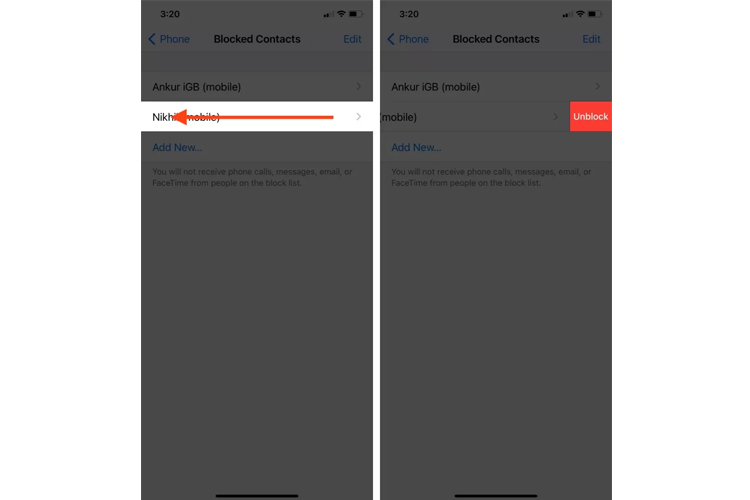
Người dùng có thể làm tương tự để Bỏ chặn bất kỳ ai mà bạn đã chặn khỏi Facetime và Tin nhắn. Tất cả những gì bạn cần làm là, chọn ứng dụng mà bạn muốn bỏ chặn trong phần Cài đặt.
Đi tới ứng dụng Cài đặt => cuộn xuống và chạm vào ứng dụng mong muốn (Điện thoại, Facetime, Tin nhắn) => cuộn xuống để tìm Danh bạ bị chặn để quản lý danh sách Bị chặn của bạn .
Tóm lại
Không ai thích những cuộc gọi không cần thiết và tin nhắn rác. Người dùng có thể chặn số điện thoại trên iPhone một cách nhanh chóng và hiệu quả. Hy vọng bạn đọc thích các hướng dẫn trong bài. Ngoài ra, nếu iPhone của bạn đang gặp bất kỳ vấn đề nào, hãy liên hệ 1900.0213 để được hỗ trợ.
Bài liên quan
Monday, 22/12/2025
Sạc ngược không dây trên iPhone, mặc dù chưa được Apple công nhận công khai, nhưng từ dòng iPhone 12 trở lên đã hỗ trợ...
Monday, 22/12/2025
Chia sẻ pin iPhone là tính năng cho phép một chiếc iPhone sạc cho thiết bị khác qua cổng USB-C hoặc MagSafe. Với dòng...
Monday, 22/12/2025
Sau khi thay pin mới, nếu iPhone vẫn hao pin nhanh, nóng máy hoặc sập nguồn, nguyên nhân có thể do pin kém chất lượng,...
Sunday, 21/12/2025
Pin iPhone tụt nhanh sau khi thay màn hình, chủ yếu do màn hình linh kiện kém chất lượng, lỗi lắp đặt hoặc xung đột...











 Sửa Điện Thoại
Sửa Điện Thoại

















Hỗ trợ hỏi đáp 24/7 ( 0 bình luận )
Xem thêm
Thu gọn